怎样制作pdf电子档 怎么使用PDF编辑软件制作PDF文件
随着科技的发展和信息化时代的到来,PDF电子档成为了我们日常生活和工作中不可或缺的一部分,怎样制作PDF电子档呢?答案就是使用PDF编辑软件来制作PDF文件。PDF编辑软件具有简单易用、功能强大的特点,让我们能够轻松地将各种文档转换成统一的PDF格式,并且还可以进行编辑、合并、拆分等操作。通过学习和掌握PDF编辑软件的使用方法,我们可以更加高效地处理和分享文件,提升工作效率,方便我们的日常生活。接下来我们将详细介绍如何使用PDF编辑软件来制作PDF文件。
具体步骤:
1.以wps的word文档为例,打开软件的界面,新建一个空白文档或者打开一个已有的文档。
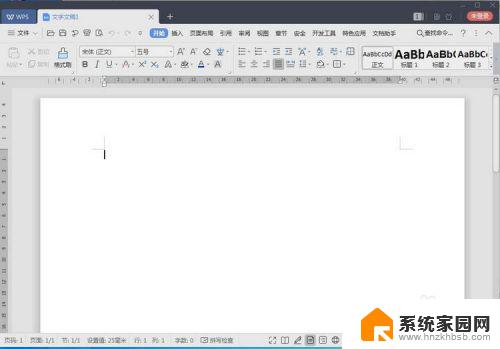
2.这里新建了了一个空白文档,然后在上边输入了一些文字,你可以自己插入图片或者其他的元素。

3.接着点击左上角文件选项,然后选择文件选项里的输出为pdf选项。
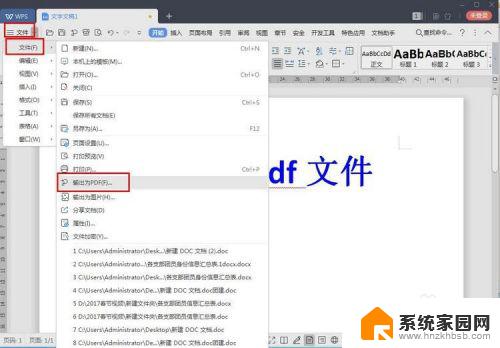
4.接着弹出输出pdf的设置界面,在界面上可以看到等待转换的文档。然后界面下方选择保存的位置,默认是和文档同一个文件夹,这里也可以自定义别的文件夹,设置好后点击开始输出即可。
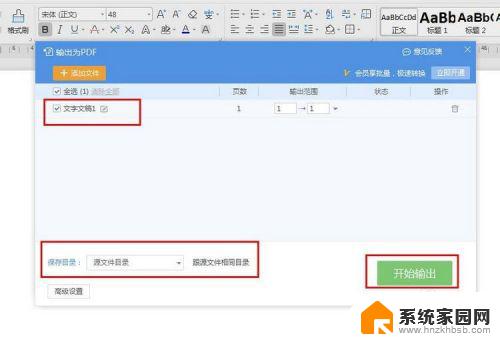
5.输出完成后,在列表中可以看到文档后边的状态标识变成了输出成功的字样,这个就说明输出成功了。
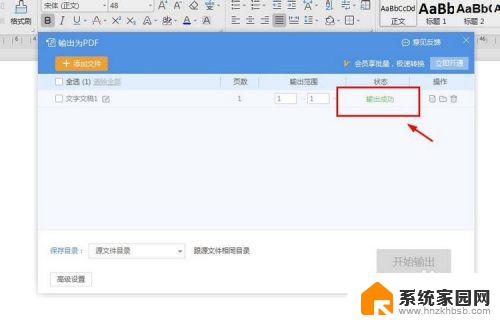
6.接下来找到保存的文件夹,在里边可以看到在文档旁边会有个pdf文件。这个就是制作好的pdf文件。
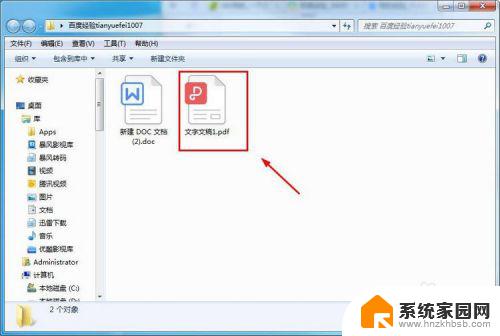
7.接下来双击打开pdf文件,然后就可以看到里边的内容和文档是一模一样的。基本上其他软件能输出为pdf的都可以这样子制作,大家赶紧去试试吧!
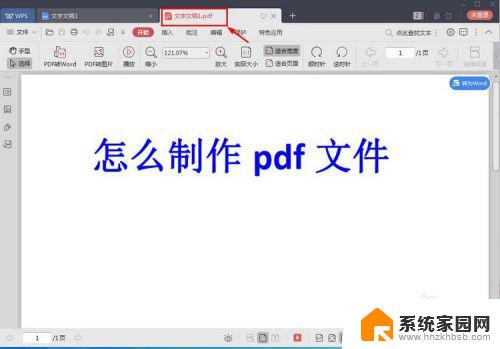
以上是如何制作PDF电子文件的全部内容,如果您遇到这种情况,可以按照本指南提供的方法进行解决,希望能对您有所帮助。
怎样制作pdf电子档 怎么使用PDF编辑软件制作PDF文件相关教程
- 电脑看pdf用什么软件 PDF软件如何免费安装
- pdf文件中的附件怎么弄出来 怎样在PDF文件中嵌入可打开的附件
- 天正cad怎么转换成pdf格式 天正建筑软件图纸导出PDF教程
- 如何扫描成一个pdf文件 文件扫描成PDF的步骤
- win10怎样添加pdf虚拟打印机 win10系统pdf虚拟打印机添加方法
- 扫描出来的图片怎么转为pdf 图片扫描后怎么转成PDF格式
- 电脑杀毒怎样操作 win10系统自带杀毒软件怎么使用
- wps怎么弄多人在线编辑文档 WPS如何实现多人共享文档编辑
- pdf底色怎么改颜色 pdf更改背景颜色步骤
- 文件只读模式怎么改成编辑模式 WORD文档只读模式如何转为编辑模式
- 迈入计算加速新时代 第二代AMD Versal Premium系列上新,助力您的计算体验提速
- 如何查看电脑显卡型号及性能信息的方法,详细教程揭秘
- 微软“Microsoft自动填充Chrome扩展”插件12月14日停用,用户需寻找替代方案
- CPU厂商的新一轮较量来了!AMD、英特尔谁将称雄?
- 微软发布Windows 11 2024更新,新型Copilot AI PC功能亮相,助力用户提升工作效率
- CPU选购全攻略:世代差异、核心架构、线程数、超频技巧一网打尽!
微软资讯推荐
- 1 如何查看电脑显卡型号及性能信息的方法,详细教程揭秘
- 2 CPU厂商的新一轮较量来了!AMD、英特尔谁将称雄?
- 3 英伟达发布NVIDIA app正式版 带来统一GPU设置软件,让你轻松管理显卡设置
- 4 详细指南:如何在Windows系统中进行激活– 一步步教你激活Windows系统
- 5 国产显卡摩尔线程筹备上市,国产显卡即将登陆市场
- 6 详细步骤教你如何在Win7系统中进行重装,轻松搞定系统重装
- 7 微软停服后,Linux对俄罗斯“动手”,国产系统关键一战即将开启
- 8 英伟达RTX50系列显卡提前发布,游戏体验将迎来重大提升
- 9 微软网页版和Win11新版Outlook可固定收藏夹功能本月开测
- 10 双11国补优惠力度大,AMD锐龙HX旗舰游戏本5800元起
win10系统推荐